
Como transferir músicas do computador para o Android de 6 maneiras

Para a maioria dos usuários, ouvir música é uma parte indispensável da vida. Você pode estar ouvindo música quando está esperando em uma fila, pegando um ônibus ou relaxando depois do trabalho ou estudando todos os dias. No entanto, o que fazer se você quiser transferir músicas de um computador para um telefone Android para que você possa ouvir música a qualquer momento ou em qualquer lugar? Existe alguma maneira eficaz e simples de salvar músicas em seu telefone Android ?
Claro que sim. Existem diversas soluções para você atingir esse objetivo. Você pode escolher qualquer solução que você deseja transferir músicas do computador para Android.
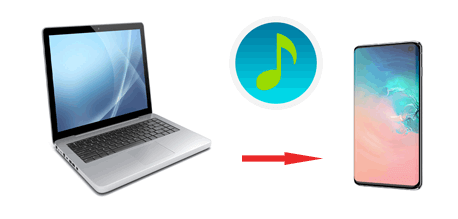
Para transferir música do computador para Android telefone é uma tarefa simples, uma vez que você tem este aplicativo de transferência de música para Android - Coolmuster Android Assistant, que pode ser usado para transferir músicas do computador para Android telefone e vice-versa. Também atuou como um gerenciador de música Android, é tão fácil quanto torta usá-lo para adicionar, excluir, importar ou exportar músicas Android no computador diretamente.
Também pode ajudá-lo a gerenciar outros arquivos de Android no computador (Mac ou Windows) direta e sistematicamente, como música, vídeos, fotos, contatos, mensagens, registros de chamadas, livros, bem como aplicativo. E é fácil fazer backup e restaurar dados Android no computador com 1 clique, e Android dados manterão alta qualidade sem danos aos dados. Além disso, ele suporta quase todos os dispositivos baseados em Android , incluindo Samsung Galaxy S23/S22/S21/S20/S11/S10/S10e, HTC 12/Desire 12+/Desire 12s/U12+/U11+/U11, LG G7, HUAWEI Mate X/Mate 20, ZTE, Motorola, etc. Você não precisa se preocupar com os modelos de telefone suportados.
Se você é um usuário Mac , este Coolmuster Android Assistant para Mac pode atender às suas necessidades. Agora, faça o download do software em seu PC Windows ou Mac para transferir músicas do computador para Android dispositivo.
Coolmuster Android Assistant fornece duas maneiras de transferir músicas do computador. Abaixo está o guia ilustrado detalhado mostrando como fazer isso acontecer.
Passo 1: Conecte Android telefone ao computador.
Inicie o Coolmuster Android Assistant e conecte seu dispositivo Android ao computador via USB ou Wi-Fi. Siga o prompt na tela para ativar a depuração USB em seu telefone Android . Depois disso, o programa reconhecerá automaticamente o seu telefone.

Passo 2: Escaneie seus dados Android telefone.
Uma vez que seu telefone Android é conectado com sucesso, o programa irá mostrar a interface principal e começar a detectar seus dados Android telefone.

Passo 3: Comece a transferir músicas do PC para o Android
Agora, você notará que todos os dados do seu telefone foram verificados e mostrados no menu à esquerda. Por favor, toque no ícone "Música" e todas as suas músicas no seu telefone serão mostradas. Basta clicar no ícone "Importar" na coluna da direita e, em seguida, selecionar as músicas desejadas do computador. Confirme sua escolha, e as músicas no computador serão transferidas para o seu telefone Android depois de um tempo.

Veja mais:
5 maneiras fáceis de transferir vídeos do PC para Android
Como transferir músicas do Android para o computador
Se você quiser transferir todos os seus arquivos de música do computador para o dispositivo Android , pense em usar o recurso Google Play Música. Você pode fazer upload de músicas do seu computador para a biblioteca do Google Play Música para disponibilizá-las para qualquer dispositivo em que você use o aplicativo Google Play Música.
Na verdade, esta também é uma maneira fácil de transferir todas as suas músicas com apenas alguns passos básicos. Vamos ver como baixar músicas do computador para Android telefone:
1. Faça o download do Google Play Música no seu computador. Verifique se você está usando a versão mais recente do Google Chrome.
2. Faça login no Google usando sua Conta do Google no computador depois de instalá-la. Verifique se a Conta do Google contém a música desejada.
3. Vá para o player da web do Google Play Música no seu computador e navegue até a seção "Carregar música".
4. Selecione a música do seu computador e arraste e solte-a na área de upload.
5. Depois de carregar músicas do seu computador para a sua conta do Google Play Música, faça login na mesma Conta do Google no seu telefone Android para baixar músicas do Google Play Música.

Certifique-se de usar o Wi-Fi para baixar músicas do Google Play Música, caso contrário, você pode usar muitos dados móveis, o que pode custar muito. Além disso, este método é bastante confuso e complicado, o que não é adequado para todos.
Dicas: Semelhante ao ponto do Google Play Música acima, você também pode usar outros provedores de serviços de nuvem para transferir músicas de um computador para um telefone Android , como Google Drive, iCloud e OneDrive. Para fazer isso, você pode carregar suas músicas do seu computador para o armazenamento em nuvem, obter o aplicativo relevante em seu Androide acessar suas músicas da nuvem a partir do seu dispositivo. (Veja como obter música do iCloud para Android.)
Leia também: Com este guia, você pode transferir rapidamente músicas de um iPhone para a biblioteca do iTunes.
Se você preferir transferir músicas de um computador para Android sem fio, então AirDroid é uma boa escolha. Ele funciona para Mac e Windows PC e permite que os usuários compartilhem todos os tipos de arquivos entre Android, iOS dispositivos e computadores. Mas você precisa configurar os dois dispositivos na mesma rede primeiro.
As etapas são as seguintes:
1. Baixe AirDroid em todos os seus dispositivos a serem usados.
2. Inicie o aplicativo em seu celular e encontre a guia de conexão.
3. A partir da segunda barra de URL, você pode obter o endereço IP da rede à qual seu telefone celular está conectado.
4. Digite o endereço IP em um navegador no seu computador.
5. Em seguida, clique em "Aceitar" no seu telefone para conectar dois dispositivos.
6. Finalmente, você pode arrastar e soltar os arquivos de música que você deseja transferir do computador para AirDroid.

Adivinhe o que você gosta: Você pode ultrapassar o bloqueio de padrão em seu telefone ZTE com a ajuda deste guia. Vamos conferir.
Usar um cabo USB para transferir músicas de um computador para Android é amplamente utilizado, mas não é o melhor método. Na verdade, existem várias maneiras de sincronizar música para Android através de um cabo USB, no entanto, se você não estiver familiarizado com o local onde seus arquivos de música são armazenados em seu telefone, pode levar muito tempo e este método de transferência USB varia dependendo se você estiver usando Windows PC ou Mac.
Aqui estão os passos para transferir músicas de Windows PC para Android:
1. Conecte o Android ao computador com um cabo USB.
2. Arraste o painel de notificações da parte superior da tela do seu dispositivo e toque em "Dispositivo de mídia (MTP)". Desta forma, você pode transferir arquivos de mídia do seu PC para o seu dispositivo e vice-versa.
3. Verifique se o dispositivo está conectado com êxito ao computador. Abra o dispositivo portátil e localize a pasta onde os arquivos de música são armazenados.
4. Em seguida, selecione e copie os arquivos de música que você deseja mover do computador para o seu telefone Android .
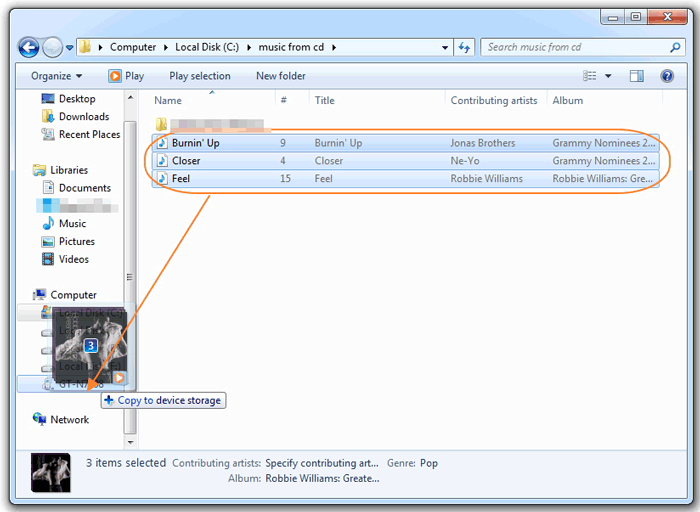
Se você quiser transferir músicas de Mac para Android, é viável usar Android File Transfer. Confira o guia sobre como copiar músicas do Mac para Android via Android File Transfer abaixo:
1. Baixe e instale Android File Transfer em seu Mac.
2. Conecte o Android ao Mac com um cabo USB.

3. Arraste o painel de notificações da parte superior da tela do seu dispositivo e toque em "Dispositivo de mídia (MTP)".
4. Selecione os arquivos de música que você deseja transferir do seu computador e colocá-los na pasta Música no seu dispositivo Android em Android Transferência de arquivos.

Dicas: Saiba mais métodos para transferir músicas do Mac para Android telefone aqui.
Breve Resumo
Depois de ler este artigo, qual método você acha que é o mais adequado para você? Como você pode ver, Coolmuster Android Assistant é o mais poderoso e fácil de usar. Você pode transferir livremente músicas de um computador para Android e gerenciar Android arquivos de música com ele. Claro, cabe a você decidir qual o melhor método para transferir músicas de um computador para um Android.
Artigos relacionados:
Como transferir músicas do iPhone para o computador de forma eficaz? (4 Dicas)
Como transferir mensagens de texto do Android para o computador
Como transferir músicas do iPad para o computador? Top 3 maneiras que você não pode perder
Top 5 maneiras de se concentrar em como transferir contatos de Android para o computador
Principais maneiras de como transferir fotos do Android para o PC
3 maneiras de transferir músicas entre Android e iPhone 15/14/13/XS/XR/X/8/7/6





